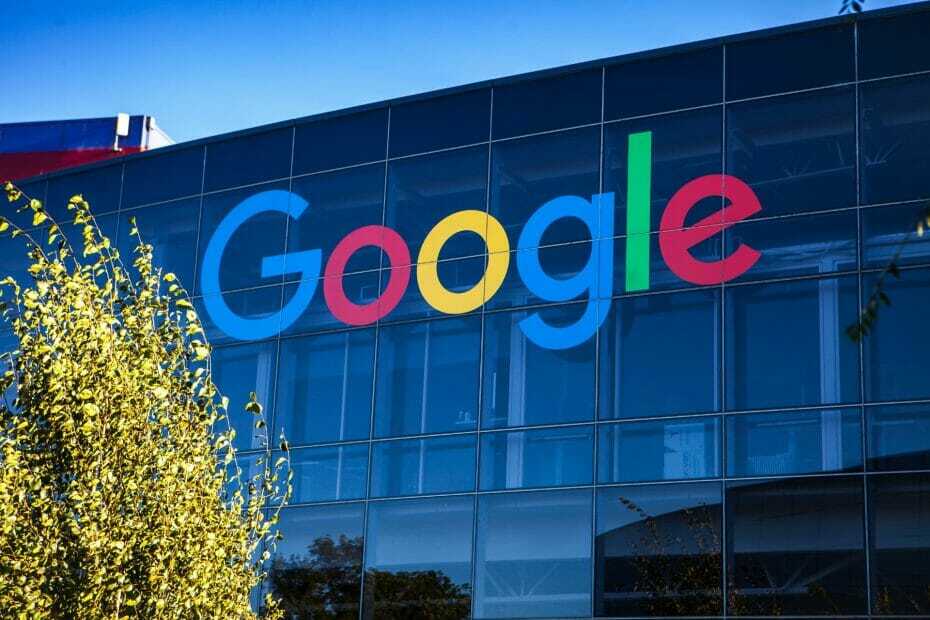Google Drive הוא שירות האחסון והסנכרון הפופולרי ביותר של קבצים המשמש אנשים ברחבי העולם לאחסון מסמכים, מוזיקה ווידאו כך שניתן לגשת אליהם מכל מקום. לאחרונה, משתמשים דיווחו על בעיה שבה הם לא יכולים להפעיל סרטונים (קליפים קטנים או סרטים מלאים) המאוחסנים ב-Google Drive שלהם באמצעות נגן הווידאו המובנה של Drive. הודעת השגיאה שראו המשתמשים היא "לא ניתן היה להציג את הקובץ בתצוגה מקדימה. הייתה בעיה בהפעלת הסרטון הזה."
גורמים המעוררים שגיאה זו הם
- פורמט וידאו לא תואם
- חיבור רשת לקוי
- תוספים של צד שלישי
- בעיות ברזולוציית וידאו
קרא את המאמר הזה כדי לדעת את התיקונים שיכולים לעזור לך לנקות את השגיאה הזו עם Google Drive ובתורם לאפשר לך לצפות בסרטונים ללא כל הפרעה.
תוכן העניינים
תיקון 1 - בדוק חיבור לאינטרנט
אתה צריך חיבור אינטרנט יציב להפעלת סרטונים ללא הפרעות ב-Google Drive.
1. בדוק את חיבור האינטרנט שלך באמצעות בודק מהירות מקוון שהוזכר פה.
2. אם אתה מגלה שמהירות האינטרנט נמוכה, נסה לאתחל את נתב ה-WiFi או לחבר מחדש את כבלי ה-LAN. זה יעזור לאפס את חיבור הרשת שלך והמערכת שלך תקבל מהירויות אינטרנט אופטימליות באופן מיידי.
3. במקרה שמהירות האינטרנט שלך בסדר, המעבר לתיקון הבא.
תיקון 2 - השתמש בדפדפן אחר
תמיד מומלץ להשתמש ב- הגרסה האחרונה של Google Chrome כי יש לו את כל התוספים הנדרשים לעבודה עם שירותי Google השונים.
1. ודא שאתה עדכן לגרסה האחרונה של Google Chrome כדפדפן מיושן יכול להגביל אותך מהפעלת סרטונים באינטרנט.
2. במקרה שזה לא יעבוד לאחר עדכון, נסה להשתמש בדפדפן אחר כמו Safari או Firefox. לפני השימוש בכל דפדפן אחר ודא שהם מעודכנים גם לגרסה העדכנית ביותר.
תיקון 3 - נקה קובצי Cookie ומטמון של דפדפן
כאשר אתה מנקה את המטמון והעוגיות של הדפדפן, הזמן לטעינת סרטונים ולהפעיל אותם משתפר. בצע את השלבים הבאים כדי לנקות את קובצי ה-cookie והקובץ השמור של הדפדפן ב-Google Chrome.
1. סוּג chrome://settings/clearBrowserData בשורת הכתובת של Google Chrome.

2. עבור אל מִתקַדֵם לשונית.
3. בטל את הסימון כל שאר האפשרויות למעט קובצי Cookie ונתוני אתר אחרים ו תמונות וקבצים בקובץ שמור.
4. השתמש בתפריט הנפתח שליד טווח זמן ובחר כל הזמן.
5. הקלק על ה קישור יציאה אם ברצונך למחוק נתוני גלישה רק מהמכשיר ולא מהחשבון שלך.
6. הקלק על ה נקה נתונים לחצן כדי לנקות את כל קובצי ה-cookie והמטמון בדפדפן.

7. השקה מחדש Chrome ובדוק אם אתה יכול להפעיל את הסרטון ב-Google Drive.
תיקון 4 - הפעל וידאו במצב גלישה בסתר
מעבר למצב גלישה בסתר ישבית את כל התוספים של צד שלישי. אם יש תוסף פגום שמעלה את השגיאה של Google Drive לא משחק אז מצב זה עוזר לך לצפות בסרטונים ללא הפרעות.
1. פתח את Google Chrome.
2. ללחוץ Ctrl + Shift + N לפתוח מצב גלישה בסתר בגוגל כרום.
3. עבור אל הכונן שלך ובדוק אם הסרטון מתנגן כעת.
תיקון 5 - בדוק את פורמט הווידאו
Google Drive אינו תומך בכל פורמטי הווידאו כך שאם תנסה להפעיל סרטון בפורמט לא תואם, תיתקל בשגיאה זו. פורמטים של וידאו שאתה יכול לשחק ב-Google Drive הם - 3GPP, AVI, FLV, MP3, MPEG4, MPEG-Ps, MOV, MTS, OGG, WebM ו-WMV.
בצע את השלבים הבאים כדי לבדוק את פורמט הקובץ ב-Google Drive:
1. בחר את קובץ הווידאו ב-Google Drive שלך ולחץ על הצג פרטים סמל בחלק העליון.
2. אתה תראה את פורמט קובץ בשם הסרטון.

ישנן שתי אפשרויות שאתה יכול לעשות כדי להתגבר על שגיאה זו.
- הורד סרטון זה והפעל אותו בנגן מדיה מקצועי.
- להמיר סרטון זה לפורמט הנתמך על ידי Google Drive באמצעות כל אחד מהכלים המוזכרים כאן קישור.
בדוק אם הסרטון מופעל ללא כל בעיה.
תיקון 6 - בדוק את רזולוציית הווידאו
אם אינך מסוגל להפעיל את הסרטון ברזולוציה מלאה עם פורמט הווידאו התואם, ייתכן שרזולוציית הווידאו גבוהה מדי. פלטפורמת הענן של Google Drive תומכת ברזולוציות וידאו של עד 1920 על 1080p.
השתמש בשלבים הבאים כדי לבדוק את הרזולוציה של הסרטון ב-Google Drive.
1. לחץ לחיצה כפולה בקובץ הווידאו בגוגל דרייב.
2. הקלק על ה שלוש נקודות אנכיות בפינה השמאלית העליונה ולחץ על פרטים.

3. בדוק את הרזולוציה וראה אם זו רזולוציה נתמכת.

4. אם לסרטון שאתה רוצה להפעיל יש רזולוציה גבוהה יותר מזו שנתמכת ב-Drive, אז אתה צריך להוריד אותו למחשב האישי שלך ולהפעיל אותו באמצעות נגן מדיה.
5. במקרה שהוא ברזולוציה הנתמכת על ידי Google Drive, עבור לתיקון הבא.
תיקון 7 - אל תחסום קובצי Cookie של צד שלישי
כמשתמשים, אנו חוסמים עוגיות של צד שלישי בעת גלישה באתרים שונים. אבל לפעמים קובצי Cookie חשובים לתפקוד הכולל של אתר אינטרנט מסוים. לדוגמה, עם Google Drive, אתה צריך לקבל קובצי Cookie כדי לצפות בסרטונים. אם חסמת קובצי Cookie ב-Google Drive, עליך לאשר אותם באופן ידני.
1. סוּג chrome://settings/privacy בשורת הכתובת.

2. לחץ על הגדרות האתר ב פרטיות ואבטחה.

3. ב הגדרות האתר, גלול מטה אל קובצי Cookie ונתוני אתר תַחַת תוֹכֶן.

4. ודא שאתה בוחר באפשרות אפשר את כל העוגיות.

5. בדוק אם אתה יכול להפעיל את הסרטון ללא כל שגיאה.
תיקון 8 - תיקון וידאו פגום עם כלי תיקון
אם אף אחד מהתיקונים לעיל לא עזר לך לפתור את השגיאה, אז מומלץ לנסות לתקן את קובץ הווידאו הפגום בכל כלי תיקון מקצועי. לחץ על זה קישור להכיר את תוכנות תיקון הווידאו הטובות ביותר הזמינות בחינם.
1. הורד הסרטון מ-Google Drive.
2. לְתַקֵן הקובץ באמצעות כל כלי תיקון.
3. לאחר השלמת תהליך התיקון, בדוק אם הקובץ מתנגן עם נגן מדיה כלשהו כדי לראות אם הבעיה נפתרה.
תודה שקראת.
סרטוני Google Drive חייבים להתנגן עכשיו ללא בעיות. הגיבו והודיעו לנו על התיקון שעזר לכם לפתור שגיאה זו.